Membuat titik akhir privat Terkelola ke sumber data Anda
Artikel ini akan menunjukkan cara membuat titik akhir privat Terkelola ke sumber data Anda di Azure. Baca Titik akhir privat terkelola untuk mempelajari selengkapnya.
Langkah 1: Buka ruang kerja Azure Synapse Anda di portal Microsoft Azure
Anda dapat membuat titik akhir privat Terkelola ke sumber data Anda dari Azure Synapse Studio. Pilih tab Gambaran Umum di portal Microsoft Azure dan pilih Buka di kartu Buka Synapse Studio di bagian Memulai.
Langkah 2: Masuk ke tab Virtual Network Terkelola di Synapse Studio
Di Azure Synapse Studio, pilih tab Kelola dari navigasi kiri. Pilih Titik akhir privat Terkelola dan pilih +Baru.
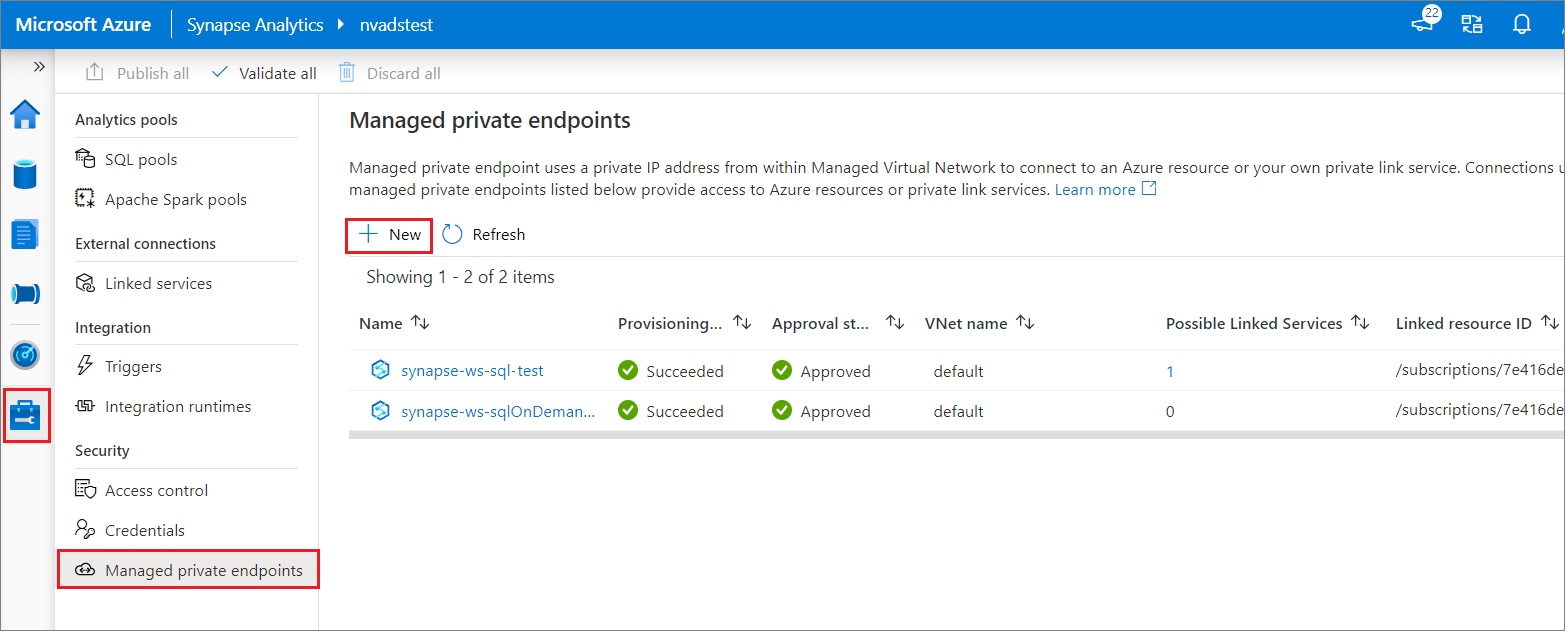
Langkah 3: Pilih jenis sumber data
Memilih jenis sumber data. Dalam hal ini, sumber data target adalah akun ADLS Gen2. Pilih Lanjutkan.
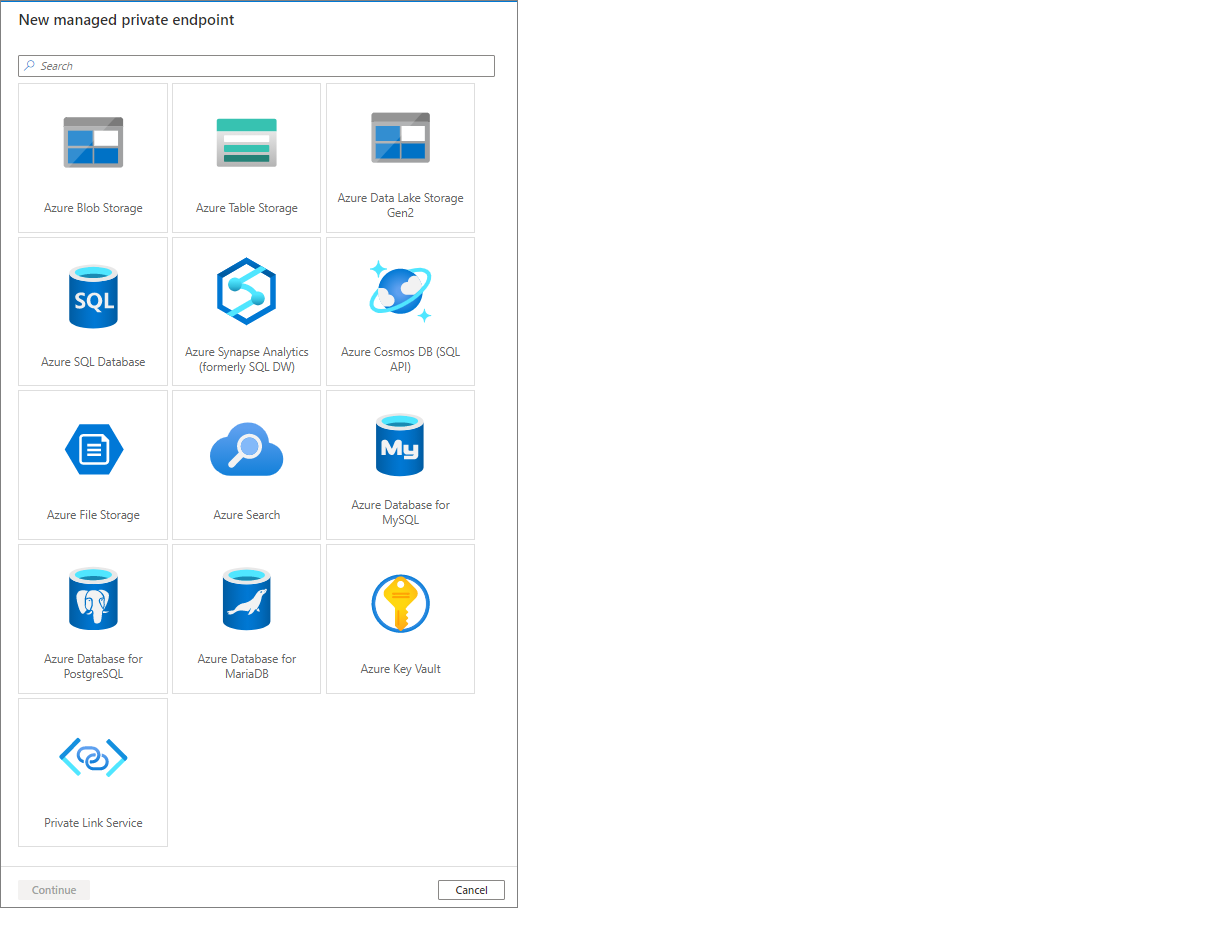
Langkah 4: Masukkan informasi tentang sumber data
Pada jendela selanjutnya, masukkan informasi tentang sumber data. Dalam contoh ini, kita membuat titik akhir privat terkelola ke akun ADLS Gen2. Masukkan Nama untuk titik akhir privat Terkelola. Sediakan langganan Azure dan nama akun Penyimpanan. Pilih Buat.
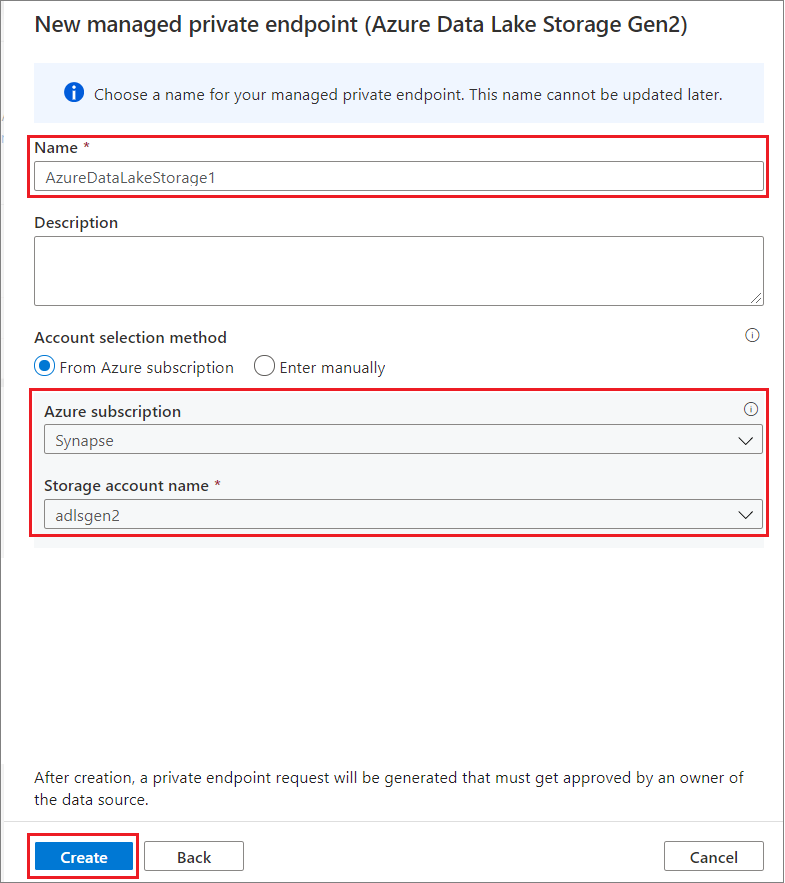
Langkah 5: Verifikasi bahwa titik akhir privat Terkelola Anda telah berhasil dibuat
Setelah mengirimkan permintaan, Anda akan melihat statusnya. Untuk memverifikasi keberhasilan pembuatan titik akhir privat Terkelola Anda, periksa Status Penyediaan. Anda mungkin perlu menunggu 1 menit dan pilih Refresh untuk memperbarui status penyediaan. Anda dapat melihat bahwa titik akhir privat terkelola ke akun ADLS Gen2 telah berhasil dibuat.
Anda juga dapat melihat bahwa Status Persetujuan adalah Tertunda. Pemilik sumber daya target dapat menyetujui atau menolak permintaan sambungan titik akhir privat. Jika pemilik menyetujui permintaan koneksi titik akhir privat, maka tautan privat akan dibuat. Jika ditolak, maka tautan privat tidak dibuat.
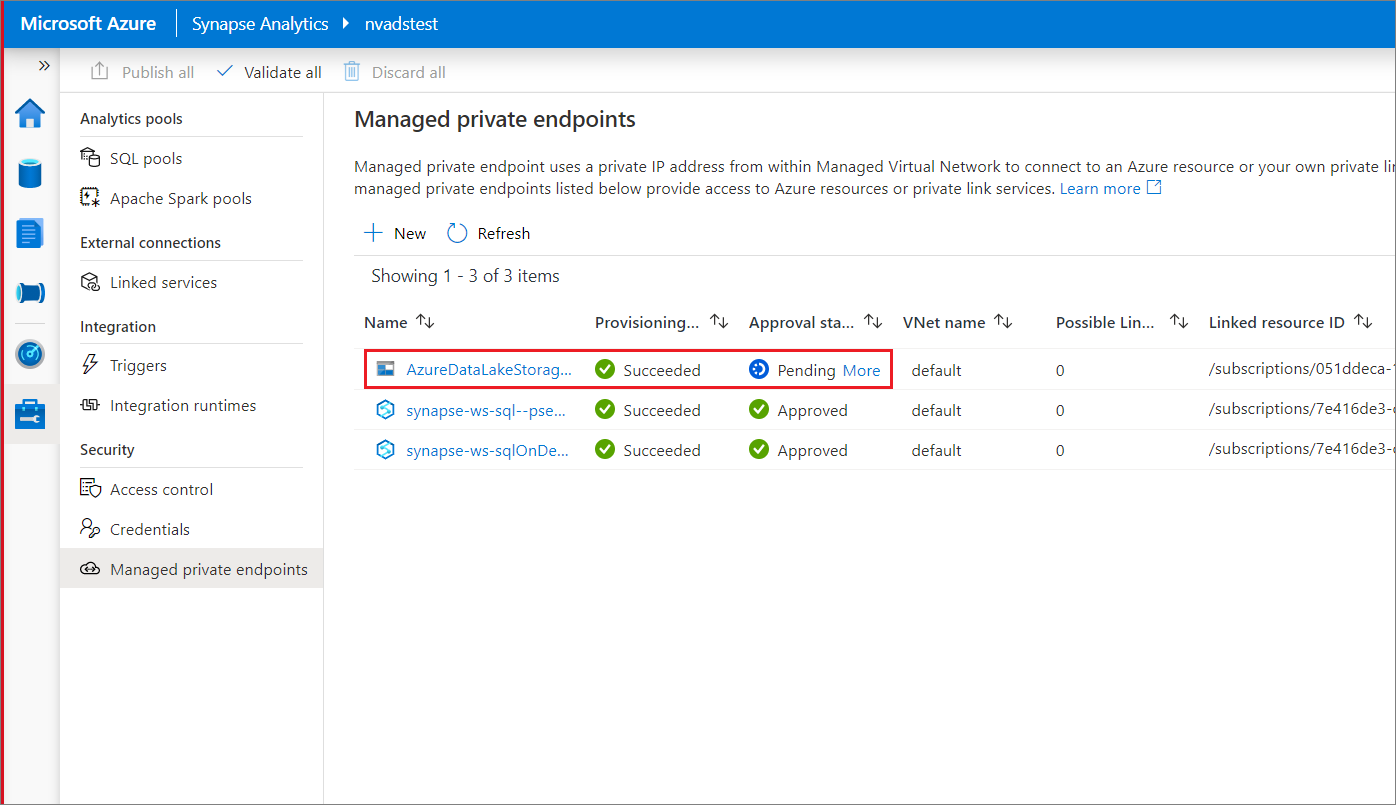
Langkah berikutnya
Pelajari Titik akhir privat terkelola lebih lanjut